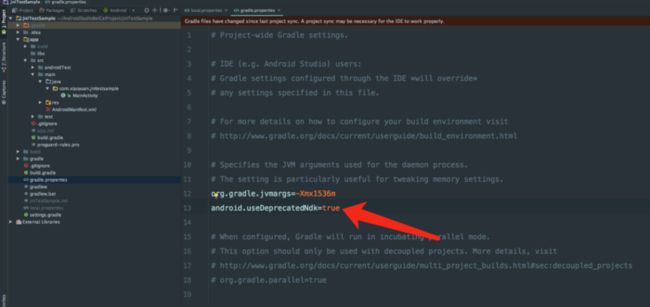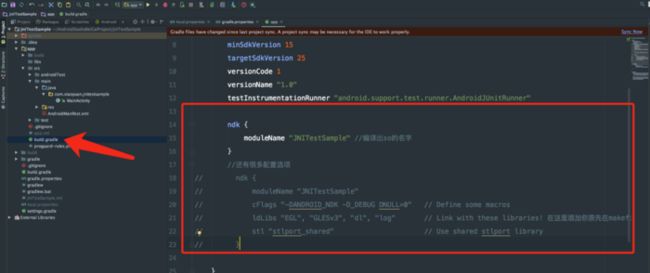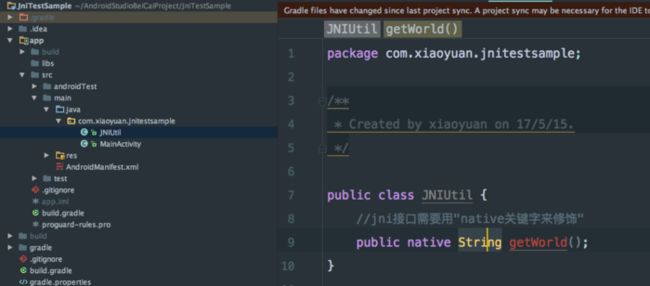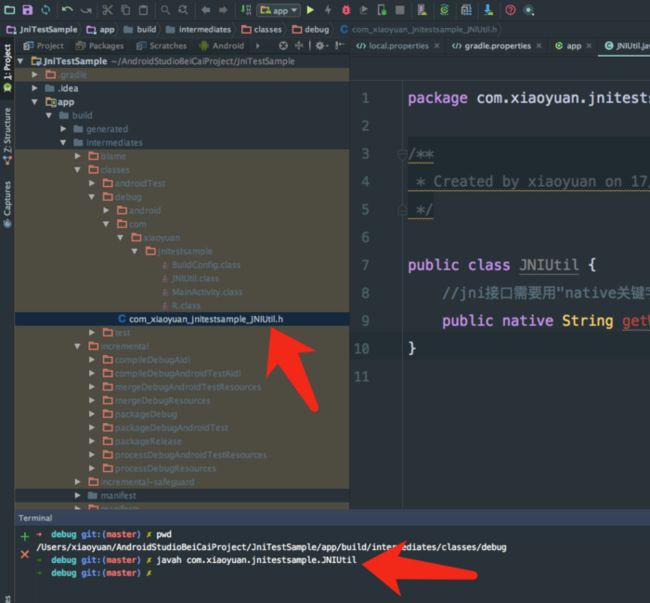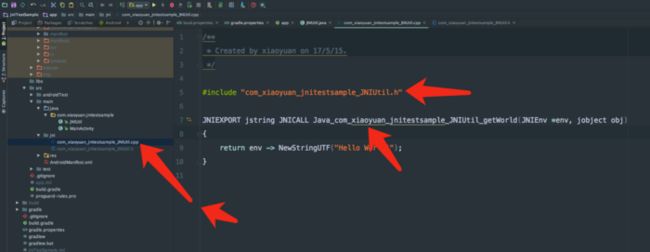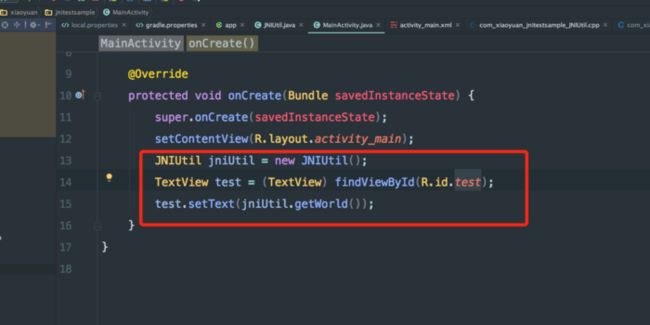Android之JNI① AS3.0以下DNK下载配置和第一个JNI程序
一、JNI介绍
JNI(Java Native Interface):一个协议,这个协议用来沟通java代码和外部的本地代码(c/c++), 外部的c/c++代码也可以调用java代码。
1.1 C语言的优势:
①效率上 C/C++是本地语言,比java更高效;
②代码移植,如果之前用C语言开发过模块,可以复用已经存在的c代码;
③java反编译比C语言容易,一般加密算法都是用C语言编写,不容易被反编译;
1.2 Java基本数据类型与C语言基本数据类型的对应:
| Java类型 |
JNI类型 |
C/C++类型 |
大小 |
| Boolean |
jboolean |
unsigned char |
无符号8位 |
| Byte |
jbyte |
(signed) char |
有符号8位 |
| Char |
jchar |
unsigned short |
无符号16位 |
| Short |
jshort |
short |
有符号16位 |
| Integer |
jint/jsize |
int / (一说为long) |
有符号32位 |
| Long |
jlong |
long long/(一说_int64) |
有符号64位 |
| Float |
jfloat |
float |
32位浮点值 |
| Double |
jdouble |
double |
64位双精度浮点值 |
1.3 引用类型对应
![]()
1.4 堆内存和栈内存的概念
栈内存:系统自动分配和释放,保存全局、静态、局部变量,在栈上分配内存叫静态分配,大小一般是固定的
堆内存:程序员手动分配(malloc/new)和释放(free/java不用手动释放,由GC回收),在堆上分配内存叫动态分配,一般硬件内存有多大堆内存就有多大。
二、NDK
JNI的使用一定要先下载NDK,NDK是什么:
- NDK是一系列工具的集合
- NDK提供了一份稳定、功能有限的API头文件声明
- NDK的发布,使“Java+C”的开发方式终于转正,成为官方支持的开发方式
- NDK将使Android平台支持C开发的开端
2.1 两种下载方式(第一种不耽误AS的使用,第二种傻瓜式操作):
- 这是Google官方下载 点击下载NDK;
-
通过SDK Manger下载

点击SDK Manger -> SDK Tools -> NDK -> 点击Apply,等待,NDK下载完成
2.2 NDK的目录结构:
docs: 帮助文档
build/tools:linux的批处理文件
platforms:编译c代码需要使用的头文件和类库
prebuilt:预编译使用的二进制可执行文件
sample:jni的使用例子
source:ndk的源码
toolchains:工具链
ndk-build.cmd:编译打包c代码的一个指令,需要配置系统环境变量
三、NDK配置(AS 3.0版本以下可用,3.0之后需要Android.mk+ndk-build配置编译)
- 我们先创建一个项目,里面只有一个MainActivity
- 右键项目 -> Open Module -> Android NDK Location -> OK -> 等待编译
我们发现根目录local.properties里面多了NDK路径如下图:
接着我们在根目录gradle.properties下面加上如下图:android.useDeprecatedNdk=true(AS 3.0以上不支持)
继续我们在module下面的build.gradle下面加上ndk节点如下图:
ndk {
moduleName "JNISample"
}
四、编写JNI接口
我们Build -> Make Project一下,我们会发现在/JniTestSample/app/build/intermediates/下面多了一个classes文件夹.我们可以打开AS下面的Terminal进入到classes下面的debug文件夹下
如下图:
前面有重点有弯道,请注意
我们在Terminal执行一下javah com.xiaoyuan.jnitestsample.JNIUtil javah是后面是我的包名
你们一替换成自己的包名,执行完这句话以后会有个.h文件生成出来如下图所示:
我们基本已经完成一半了,但是我们发现很多小伙伴执行javah的时候会出现不少内部或者外部命令这样的问题,这样的问题大多数都是由于java环境变量没有配好,如何配置环境变量,需要小伙伴自己百度一下了。
- 生成.h文件不够,这只是声明了这个方法,我们还需要实现它,我在main文件下新建一个
jni文件夹如下图:
新建以后,我们把刚才生成的.h文件移动到你新建的jni文件夹下,紧接着我们创建一个c++类来实现.h里面声明的方法.
我们把.h类纯复制一份,把后缀名改成.cpp。里面实现它的方法,我们在方法里面返回一句话;
如下图:
上面include就是咱们的导包,我们看他的方法名是有规律的就是java+包名+类名+方法名。
接着我们在JNIUtil里面加上
static
{
System.loadLibrary("JNITestSample");//名字注意,需要跟你的build.gradle ndk节点 下面的名字一样
}
让系统加载我们编译成的so。
最后我们来使用一下,看是否可以编译so. 我们需要在MainActivity来使用一下如下图:
我们运行一下:OK 我们已经顺利的编译出so如下图:
并且我们的手机端已经显示出了我们的“HelloWorld!”。
参考链接:
1. https://www.jianshu.com/p/81a97a43c176
2. https://www.cnblogs.com/rocomp/p/4892866.html
3. https://blog.csdn.net/kgdwbb/article/details/72810251